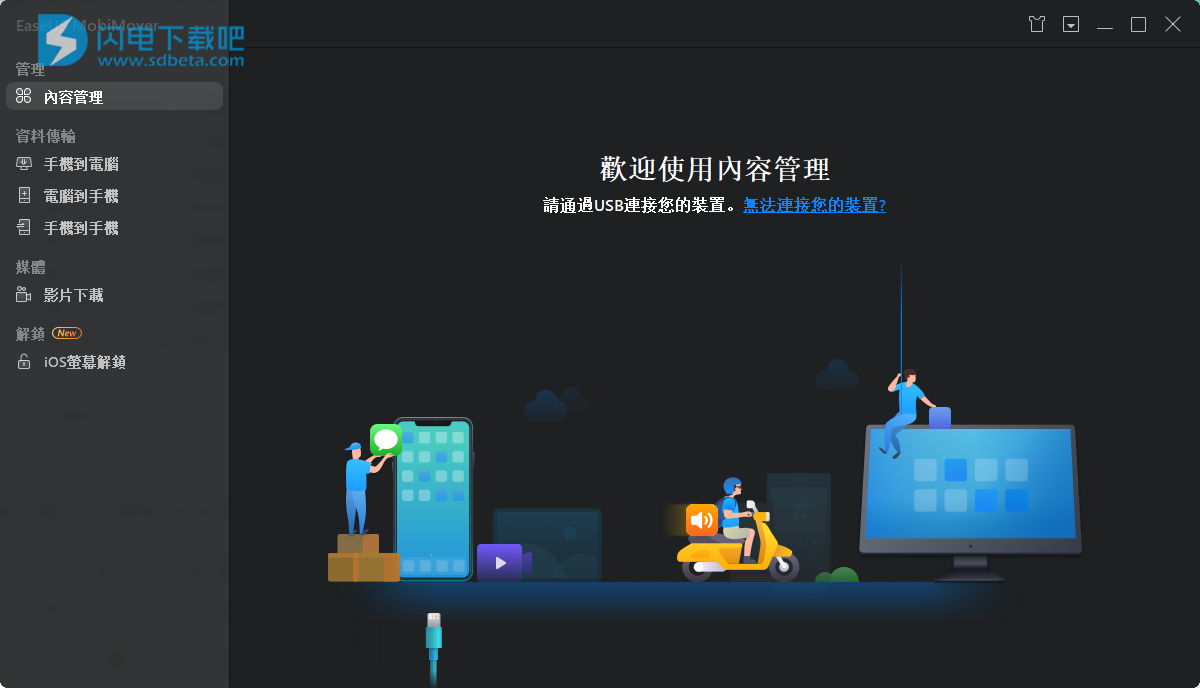EaseUS MobiMover破解版是功能强大的ios数据传输解决方案,旨在为用户提供好用的管理、资料传输、媒体、解锁几个方面的功能!支持快速将数据从计算机导入到iPhone / iPad,将数据从一个iPhone / iPad传输到另一个,将数据从一台iPhone / iPad导出到计算机以及轻松管理i
EaseUS MobiMover破解版是功能强大的ios数据传输解决方案,旨在为用户提供好用的管理、资料传输、媒体、解锁几个方面的功能!支持快速将数据从计算机导入到iPhone / iPad,将数据从一个iPhone / iPad传输到另一个,将数据从一台iPhone / iPad导出到计算机以及轻松管理iPhone / iPad文件,数据传输只需要连接设备并选择数据传输中的功能,然后选择您要从/向iPhone传输的文件类型。另外,您可以选择要同时传输的文件或多个文件夹,然后确认并点击传输按钮即可开始!软件还可以解锁无限的iOS锁定屏幕,包括密码,面部识别和触摸识别,过程简单,选择设备型号并进入恢复模式,程序会自动开始验证,完成后iOS屏幕锁将被删除。重新启动该设备并享受所有功能。界面友好,压缩包中提供破解补丁,有需要的朋友不要错过了!
安装激活教程
1、在本站下载并解压,如图所示,得到以下内容
2、双击Setup.exe运行安装,勾选我同意

3、选择软件安装路径
4、安装完成,退出向导,将MobiMoverUILaunch.exe复制到安装目录中,点击替换目标中的文件,默认路径C:\Program Files (x86)\EaseUS\EaseUS MobiMover\bin
功能特色
一、全方位iPhone数据传输和屏幕解锁工具
EaseUS MobiMover Free支持免费传输您的iPhone / iPad数据。另外,它是一个智能的iPhone屏幕解锁工具,可立即解锁iOS锁屏。
1、卓越的iPhone数据传输
作为世界上第一个完全免费的iPhone数据传输软件,EaseUS MobiMover Free可以完全免费地备份iPhone / iPad,在iOS设备之间共享文件以及将计算机数据同步到iPhone / iPad。它可以帮助您将照片,通讯录,音乐,书籍,便笺与iOS 8/9/10/11/12/13之间的设备传输。
2、删除没有密码的iOS锁定屏幕
您是否忘记了iPhone屏幕密码?别人无意设置的密码?EaseUS Mobimover允许您在不同情况下轻松删除锁定屏幕,包括密码,Touch ID和Face ID。
二、一键式传输和管理iPhone,iPad,iPod和iCloud内容
害怕丢失设备上的照片?MobiMover可帮助您快速将数据和文件移动到任何地方。
1、从iPhone转移到iPhone
只需单击一下即可传输全部内容。
2、从iPhone转移到计算机
在几秒钟内将iPhone / iPad数据复制到计算机。
3、从计算机转移到iPhone
选择按文件夹或文件将数据移动到iPhone / iPad。
4、转码和传输
使用一个网址下载视频。同时传输和转码。
三、移除iOS萤幕锁定
EaseUS Mobimover是一款简单的iPhone屏幕解锁软件,可在几分钟之内消除所有iPhone和iPad设备上的锁定屏幕。
1、完全相容
它与所有iOS设备和所有类型的锁屏完全兼容。
2、以简单的方式绕过iPhone / iPad屏幕密码
它不会花费太多时间或需要专业技能。直接连接您的设备并执行点击。您可以顺利解锁iOS设备。
四、始终保持iPhone井井有条
EaseUS MobiMover Free-您完全免费的iPhone数据传输软件,可通过简单的步骤帮助您管理iPhone的内容。轻松,自由地传输,添加,删除和编辑iPhone / iPad上的项目。
通过计算机在iPhone / iPad上的当前类别下创建一个新项目。
将iPhone / iPad文件传输到另一个iPhone / iPad。
从计算机上删除iPhone / iPad上不再需要的项目。
将文件从计算机导入到iPhone / iPad。
在iPhone / iPad上更改项目后,刷新MobiMover检测到的内容。
将文件从iPhone / iPad导出到计算机。
五、没有互联网就无法观看电影吗?立即下载!
EaseUS MobiMover的视频下载器功能可以帮助您从Internet下载视频和其他类型的电影。立即欣赏您的离线电影!
六、同时传输和转码
EaseUS MobiMover可以自动识别视频格式,并将其转码为可以支持的格式。此过程是解决由不同格式引起的所有问题的最简单方法。
使用帮助
1、iPhone数据传输
步骤1.单击左侧的“ 转移功能”按钮以选择转移方式,您可以从Phone转移到PC或从PC转移到Phone或从Phone转移到Phone。
步骤2.选择要传输的文件。您可以同时选择多个文件。
步骤3.确认要传输的数据,然后单击“ 传输”按钮以开始该过程。
2、使用自定义管理iOS数据
步骤1.单击“ 内容管理”,然后找到要管理文件和数据的类别。单击文件夹以查找更多选项。
步骤2.选择您需要传输,删除或编辑的文件。您可以同时选择同一类别中的多个项目。
提示
如果您要传输通讯录和Safari书签等数据,请关闭iCloud。
步骤3.您会在右上方找到按钮Add Content,Transfer to PC,Delete等。请选择所需的一个,只需单击几下即可享受管理iOS数据的乐趣。
3、视频下载器
步骤1.单击左侧菜单上的Video Downloader。然后,选择要将视频下载到的设备。
步骤2.输入或复制所需视频的URL。EaseUS MobiMover可以支持1000多个视频网站。然后点击下载按钮。
第3步。将首先分析您的URL,然后程序将开始自动下载该视频。如果您在步骤1中选择了移动设备,则视频将同时被转码。
4、解锁iOS屏幕
步骤1.将iOS设备连接到计算机。确保设备连接正确,然后选择设备型号并进入恢复模式。
步骤2.选择或下载固件。该程序将自动开始验证。可能需要一段时间。
步骤3.安装完成后,iOS屏幕锁将被删除。重新启动该设备并享受所有功能。
 EaseUS MobiMover Pro / Tech 6.0.0.21413 中文激活版
EaseUS MobiMover Pro / Tech 6.0.0.21413 中文激活版
 EaseUS MobiMover Pro / Tech 6.0.0.21413 中文激活版
EaseUS MobiMover Pro / Tech 6.0.0.21413 中文激活版